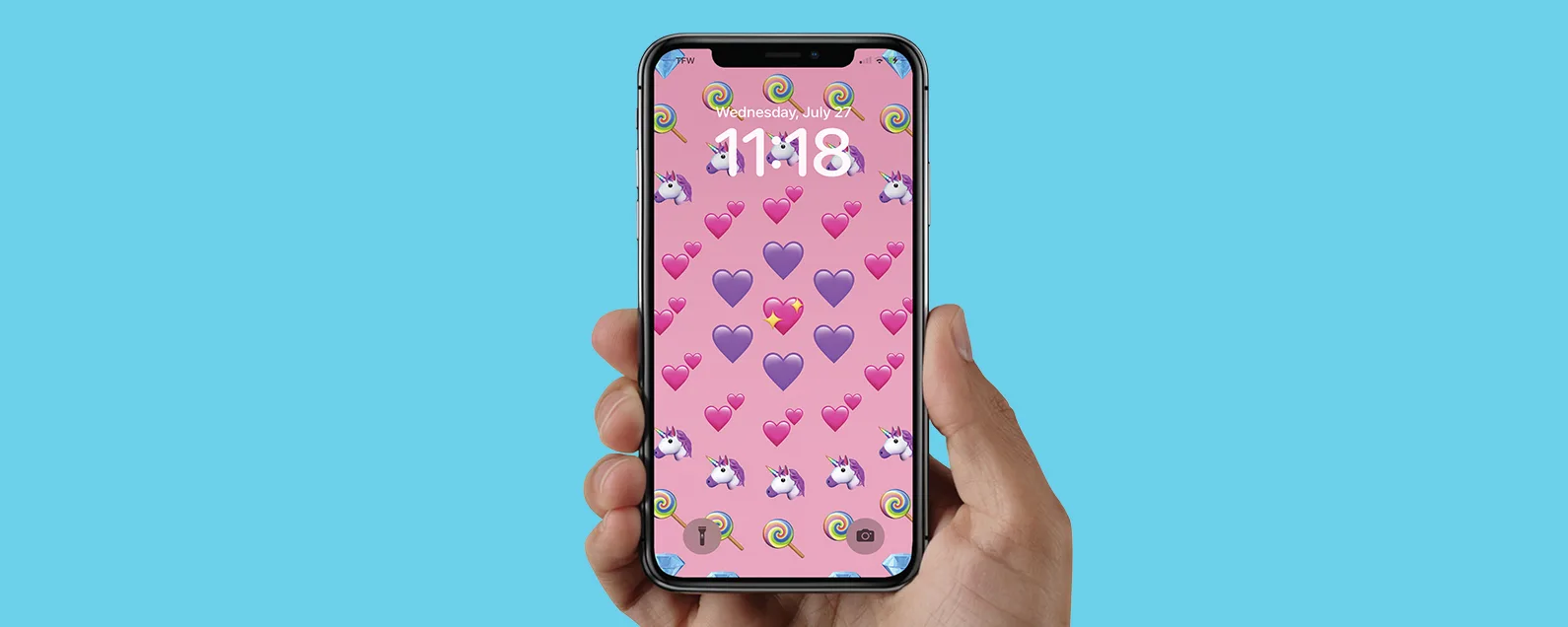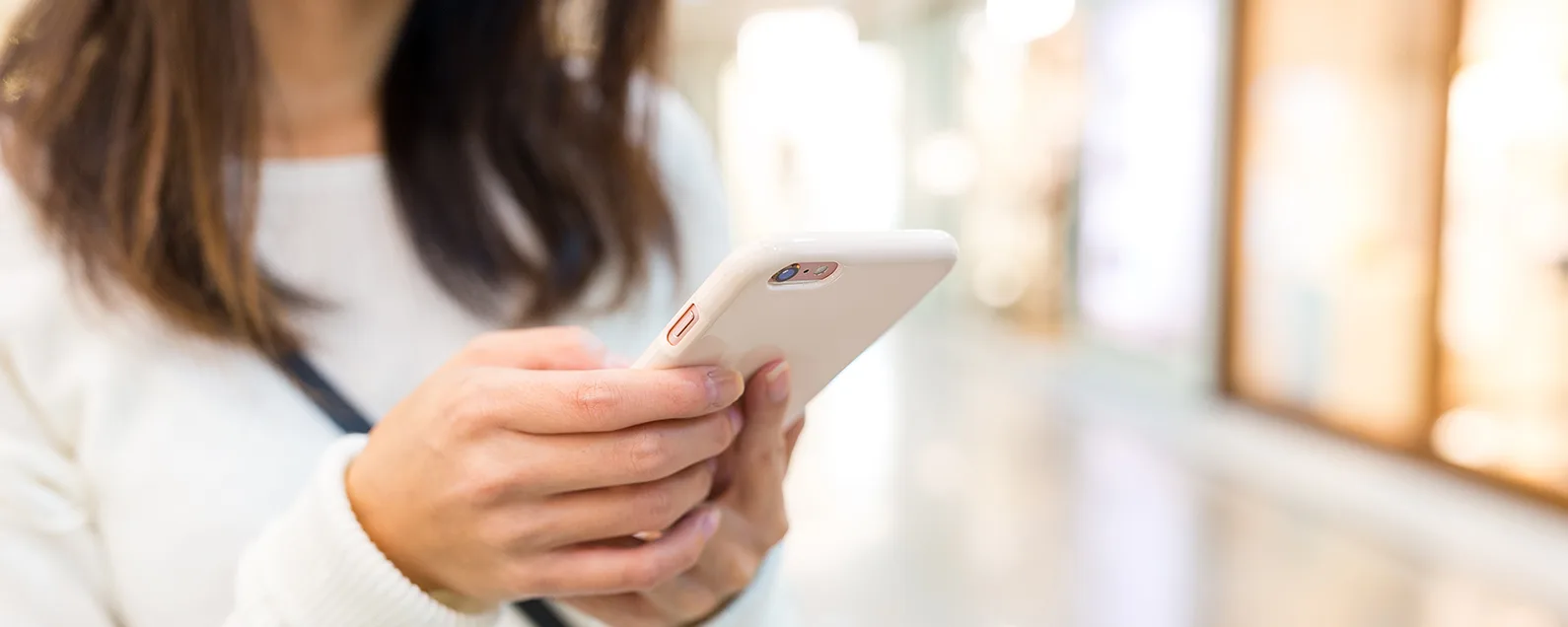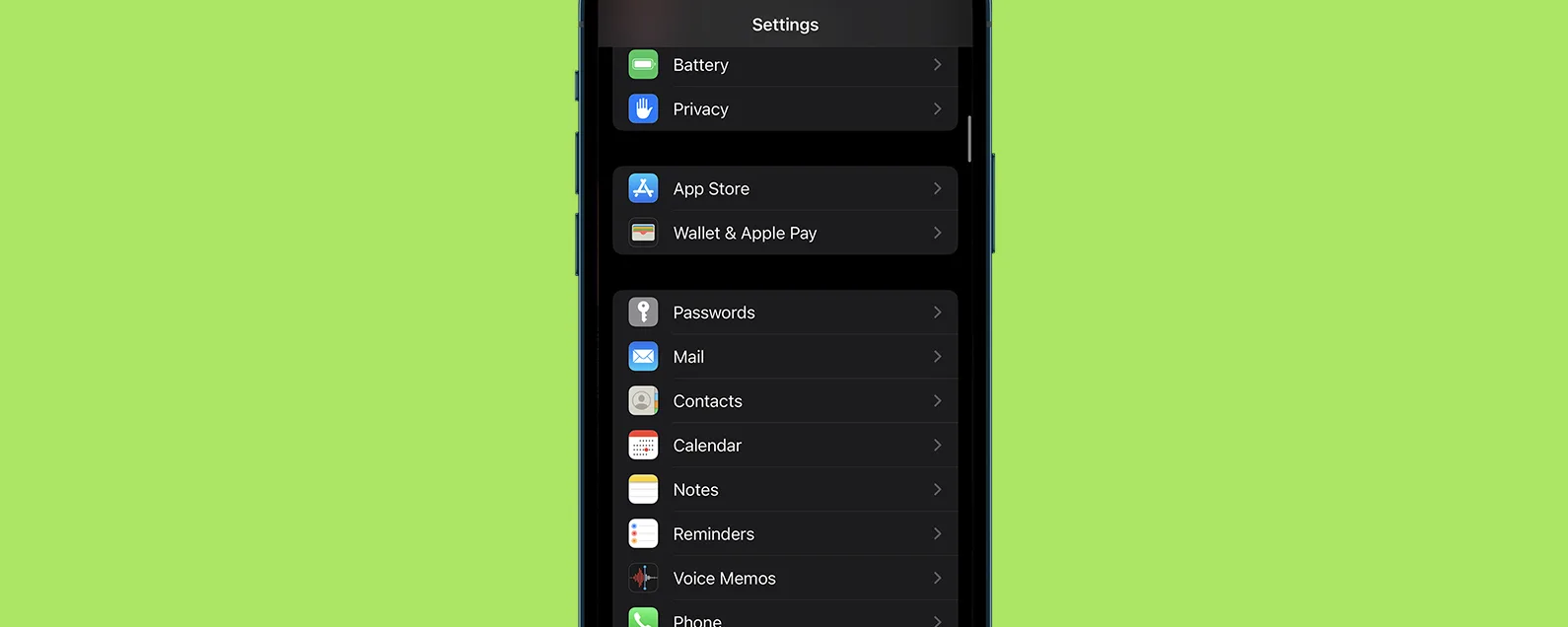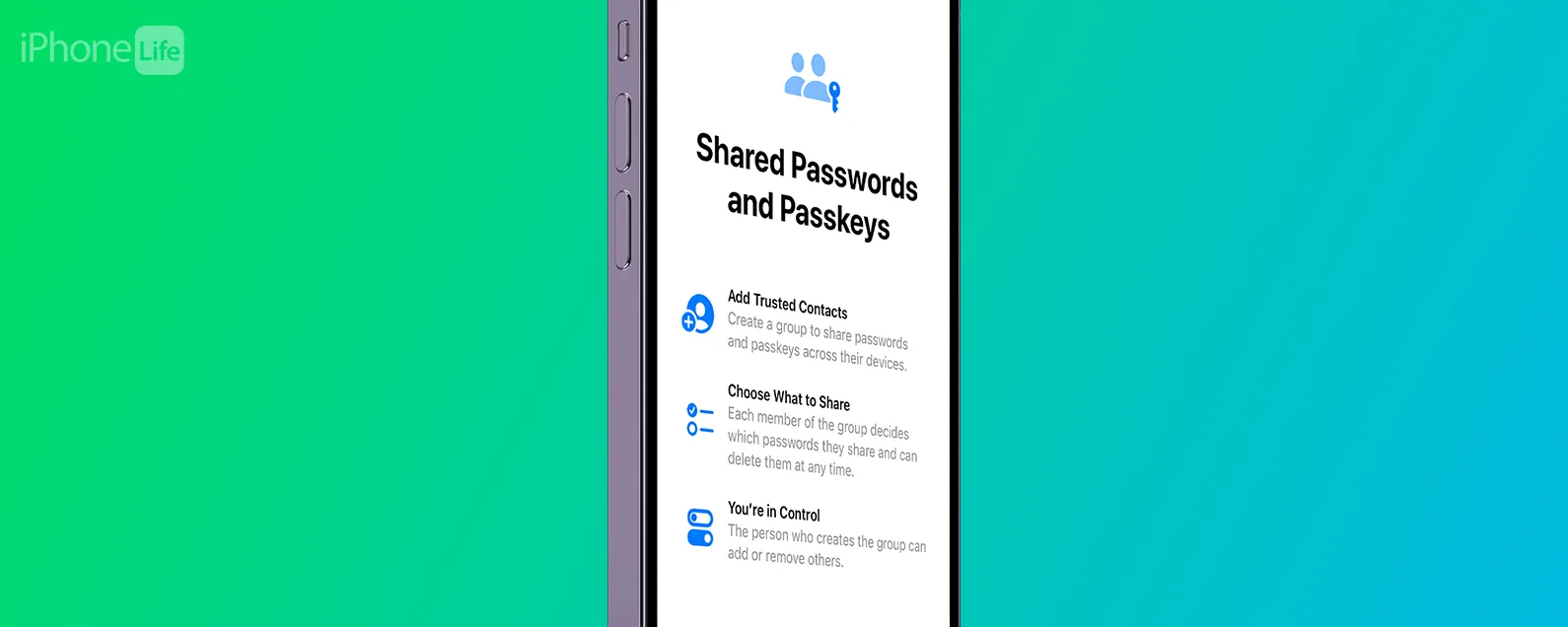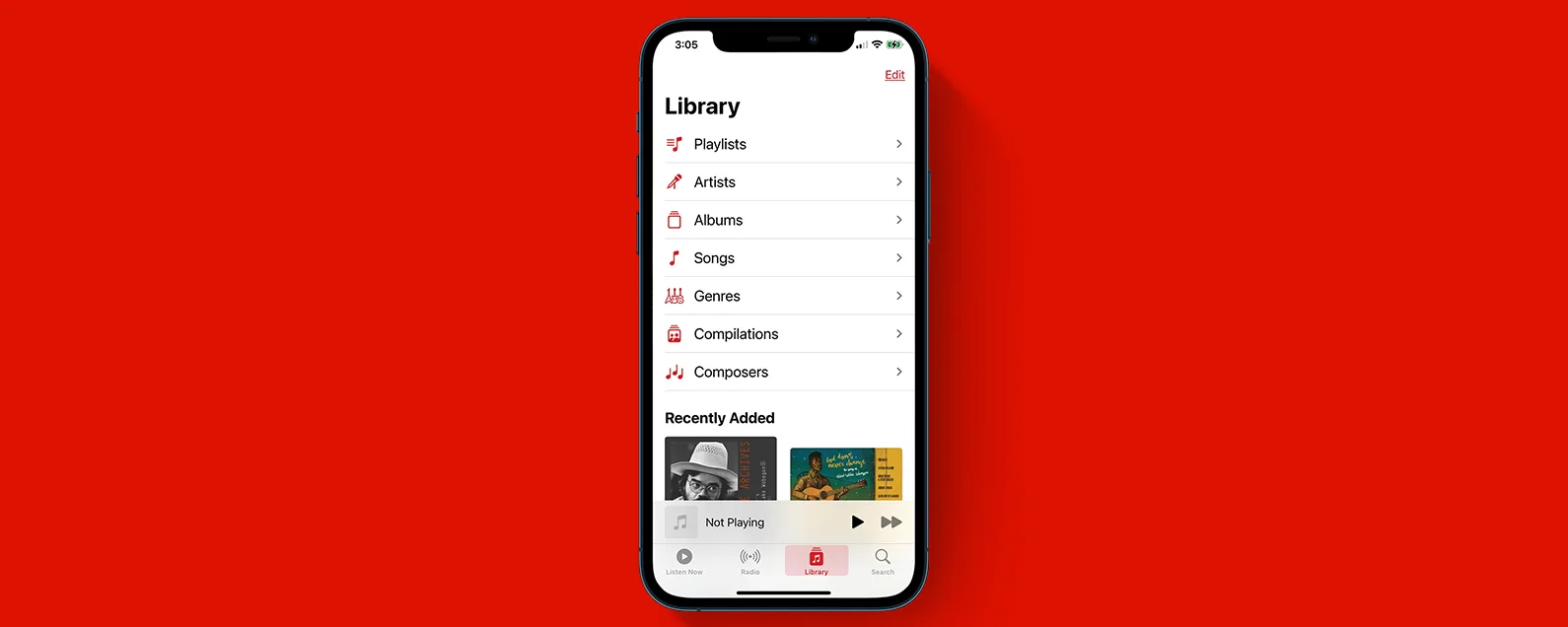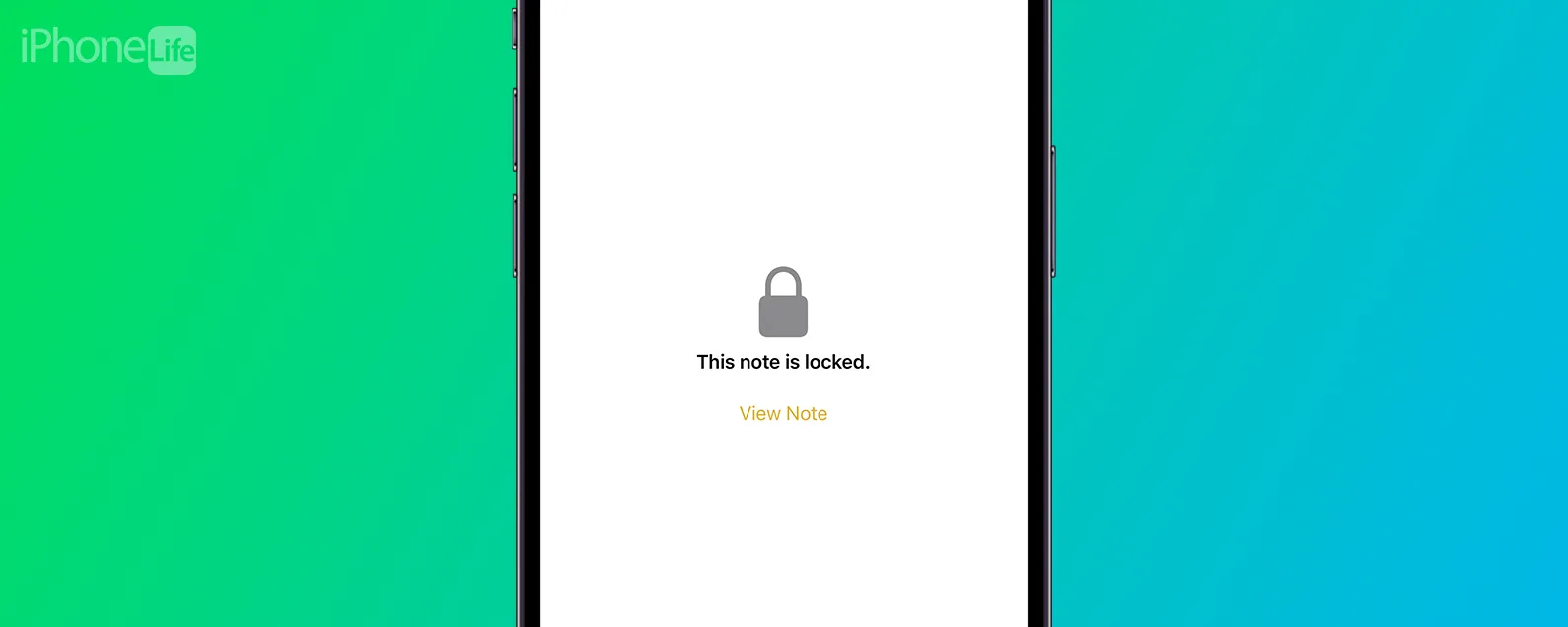經過哈雷·哈爾特 星期三,07/03/2019

* 本文來自我們的每日提示電子報。報名。*
如果您想更好地處理 iPhone 上的檔案組織,「檔案」應用程式確實可以提供幫助。以下是如何在「檔案」應用程式中建立資料夾。您必須擁有 iOS 11 或更高版本,並且設定並啟用 iCloud Drive在你的 iPhone 上。您只能在「檔案」應用程式的「iCloud Drive」類別中建立資料夾。 「我的 iPhone 上」類別僅儲存下載到您裝置上的應用程式中的文件,並且無法手動變更。
有關的:iCloud 照片:如何使用雲端上傳照片並優化 iPhone 存儲

發現 iPhone 的隱藏功能
獲取每日提示(帶有螢幕截圖和清晰的說明),以便您每天只需一分鐘即可掌握您的 iPhone。
要在「檔案」應用程式中建立新資料夾:
- 打開文件應用程式。點選瀏覽選項卡在左下角。
- 然後下地點, 選擇i雲端碟(您可能需要點擊「位置」旁邊的下拉箭頭才能開啟選單)。


- 點選新增資料夾圖示,它看起來像一個資料夾,上面有一個小加號。
- 將彈出“新資料夾”螢幕,您可以對其進行重新命名。
- 輕敲完畢鍵盤上的 完成資料夾重新命名。


- 輕敲完畢右上角保存資料夾。現在,當您在「檔案」應用程式中開啟 iCloud Drive 時,您將看到您建立的資料夾。


現在您可以在「檔案」應用程式中建立資料夾!
每天一分鐘掌握你的 iPhone:在這裡註冊將我們的免費每日提示直接發送到您的收件匣。
主題
特色產品
這iPhone 攝影學院專門為初學者和高級用戶提供 iPhone 攝影教育,其直接的無行話風格使複雜的主題變得簡單。作為 iPhone Life 訂閱者,您獲得獨家折扣。揭開令人驚嘆的 iPhone 攝影的秘密!
Withings 的 ScanWatch Nova Brilliant 輕鬆地將傳統類比手錶的優質風格與智慧手錶的尖端技術結合。追蹤每一步,記錄重要的健康訊息,並在其精心設計的應用程式中獲得有價值的見解。您一定會喜歡它的工藝,就像欣賞 30 天的電池續航力一樣。查看 Withings 優惠!